В качестве альтернативы PDF, Microsoft представила электронный формат бумаги – XPS для создания и обмена документами. Формат позволяет сохранять и публиковать контент в удобной для просмотра форме. Документ XML Specification Paper (XPS) может быть создан в любой программе, из которой вы можете печатать, используя XPS Document Writer.
Microsoft XPS Document Writer (MXDW) – это драйвер печати в файл, который позволяет приложению Windows создавать файлы документов XML Paper Specification (XPS) в версиях Windows, начиная с Windows XP с пакетом обновления 2 (SP2). Короче говоря, он позволяет создавать файлы .xps в любой программе, в которой есть опция печати. Как только документ XPS создан и сохранен в формате XPS, вы не можете редактировать его содержимое.
Средство записи документов XPS по умолчанию устанавливается в Windows Vista и более поздних версиях Windows. Для Windows XP с пакетом обновления 2 и Windows Server 2003 вы можете загрузить программу.
Как распечатать на XPS Document Writer
What is XPS Document Writer
Для этого щелкните меню «Файл» документа или файла, который вы хотите распечатать в формате .xps, а затем нажмите «Печать».

На экране вашего компьютера появится диалоговое окно «Печать». Из него выберите Microsoft XPS Document Writer. Здесь я попробовал это с моим файлом Word 2013.

Теперь, чтобы просмотреть документ с помощью XPS Viewer после его печати, нажмите «Настройки», а затем на 2 видимых вкладках выберите вкладку «Документы XPS».

Затем установите флажок « Автоматически открывать документы XPS с помощью средства просмотра XPS» , если он не отмечен, и нажмите кнопку «ОК».

Нажмите «Печать», чтобы распечатать документ или файл.
При запросе введите имя файла и перейдите в папку, где вы хотите сохранить файл .xps. Нажмите Сохранить. Windows сохранит файлы .xps в папке «Документы» по умолчанию.

Если вы хотите прикрепить цифровую подпись к документу XPS, прежде чем отправлять или делиться им, вы можете сделать это. Прикрепление подписи помогает идентифицировать создателя документа XPS и не позволяет никому изменять его.

Кроме того, вы также можете выбрать, кто может просматривать документ и как долго, применяя разрешения перед публикацией документа.
Источник: techarks.ru
Что такое Microsoft XPS Document Writer и как его удалить?

Вы наверняка видели Microsoft XPS Document Writer в меню печати. Что это такое и как удалить его из Windows? Кредит изображения: photousvp77/Depositphotos. Вы когда-нибудь видели файл OXPS на своем компьютере под управлением Windows? Скорее всего, вы видели функциональность Microsoft XPS Document Writer при печати документов в Windows OpenXPS, или Open XML Paper Specification , – это формат файлов, созданный компанией Microsoft.
Впервые представленный в Windows Vista, он был задуман как конкурент PDF. Как и этот формат, он позволяет создавать документы, которые не будут изменяться при просмотре на разных платформах Однако XPS не получил такого широкого распространения, как PDF. Вы даже не можете открыть их на Mac без установки дополнительного программного обеспечения
В настоящее время все используют PDF, в то время как OXPS остается для большинства странным форматом. Хотя его постигла участь, подобная судьбе Silverlight, компания Microsoft все еще включает XPS Writer в Windows 10. Если вы похожи на большинство людей и никогда не используете формат OpenXPS, вы можете удалить его из меню печати, чтобы уменьшить беспорядокКак удалить Microsoft XPS Document Writer
- Откройте приложение Настройки (при желании используйте сочетание клавиш Windows Key + I ).
- Выберите Устройства > Принтеры https://xn—-jtbhalmdgfdiny5d9d6a.xn--p1ai/chto-takoe-microsoft-xps-document-writer-i-kak-ego-udalit/» target=»_blank»]xn—-jtbhalmdgfdiny5d9d6a.xn--p1ai[/mask_link]
Восстановление принтера Microsoft XPS Document Writer

Microsoft XPS Document Writer — наименование виртуального принтера, который по умолчанию присутствует в операционных системах Windows, и предназначен для печати в документы формата OXPS и XPS. В данной инструкции мы рассмотрим ситуацию, когда данный принтер отсутствует в системе (например, был случайно удален), и его нужно восстановить.
Установка принтера Microsoft XPS Document Writer
- Открываем «Устройства и принтеры» через Панель управления, или же, поочередно зажав клавиши Win + R , и набрав там команду control printers , после чего нажать «ОК».

- В окне «Устройства и принтеры» нажимаем на кнопку «Установка принтера».
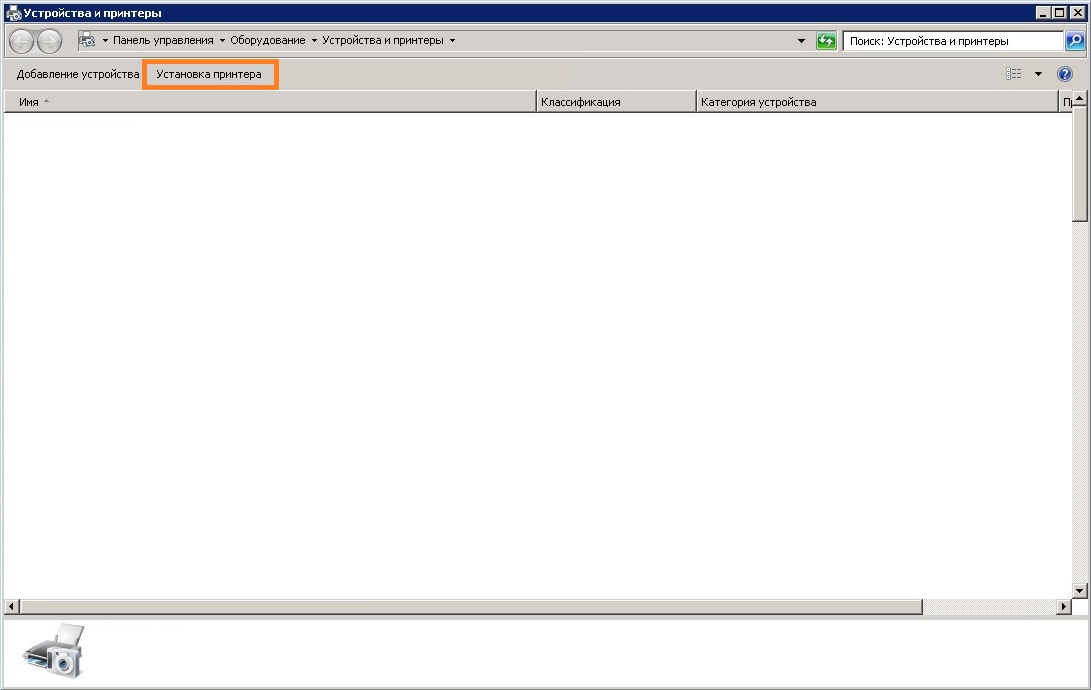
- В появившемся диалоговом окне с установкой принтера, выбираем пункт «Добавить локальный принтер».
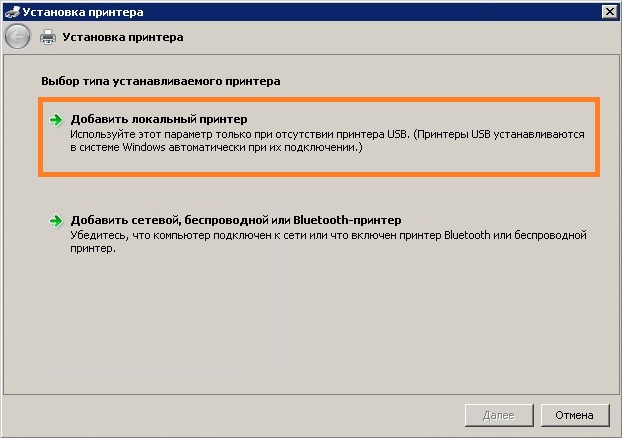
- В выпадающем списке у пункта «Использовать существующий порт», находим XPSPort, и нажимаем «Далее».
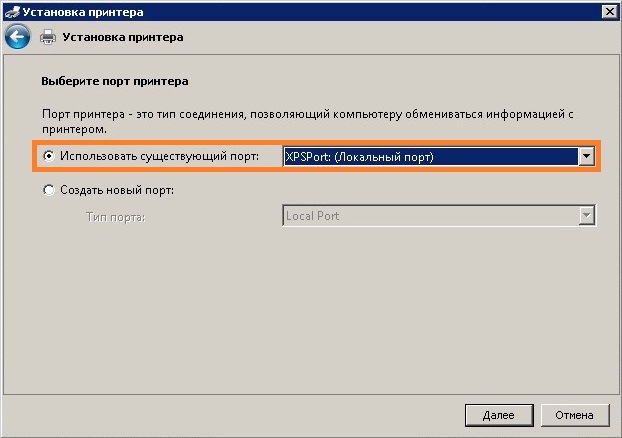
- Откроется окно с установкой драйвера для принтера. В списке «Изготовитель» выбираем «Microsoft», а в списке «Принтеры» — «Microsoft XPS Document Writer». Если в втором списке присутствует несколько версий «Microsoft XPS Document Writer», выбираем самую последнюю. Затем, нажимаем «Далее».
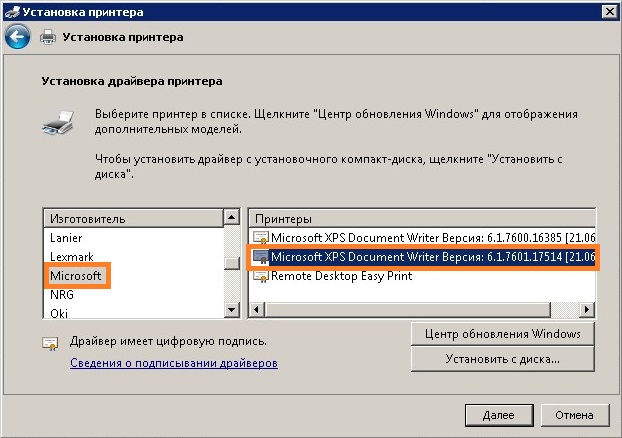
- Отмечаем пункт «Использовать уже установленный драйвер (рекомендуется)», и нажимаем «Далее».
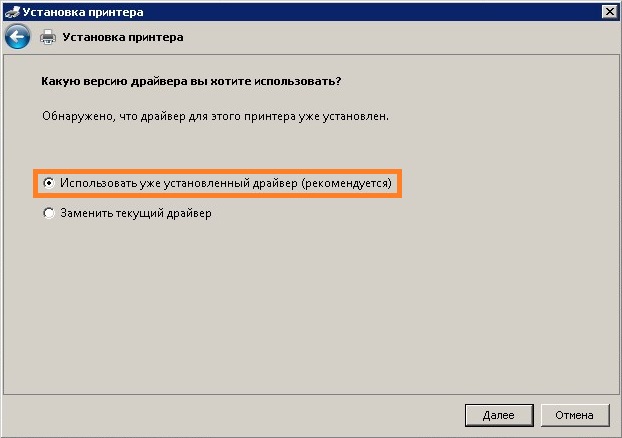
- В следующем окне можно будет установить желаемое имя создаваемого принтера, или оставить его по умолчанию. Для продолжения, нужно нажать «Далее».
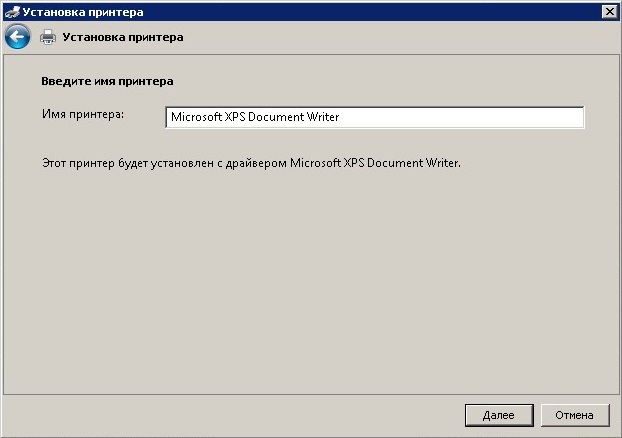
- После нажатия на кнопку «Далее» произойдет установка принтера в систему, после чего будет предложено предоставить общий доступ к принтеру. Выбираем «Нет общего доступа к этому принтеру», и нажимаем «Далее».
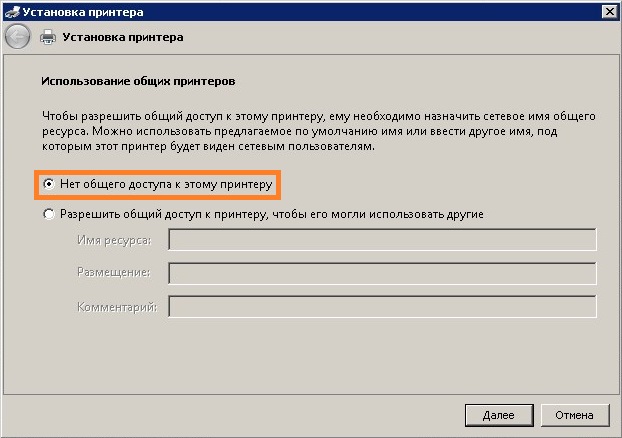
- На последнем шаге, все что потребуется — нажать кнопку «Готово». На этом установка виртуального принтера Microsoft XPS Document Writer будет завершена.
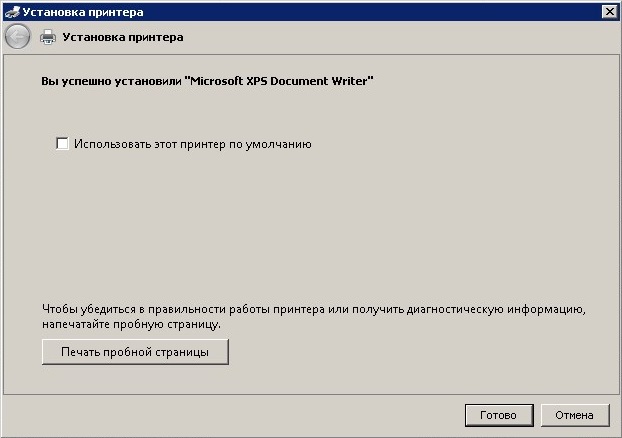
Была ли эта статья Вам полезна?
Что в статье не так? Пожалуйста, помогите нам её улучшить!
Источник: pc.ru
- Открываем «Устройства и принтеры» через Панель управления, или же, поочередно зажав клавиши Win + R , и набрав там команду control printers , после чего нажать «ОК».